Les utilisateurs Labdoo ayant le rôle de "Superhub" peuvent créer des nouveaux Hubs Labdoo. (Pour plus d'information sur ce qu'est un Hub, consultez Hubs Section dans le livre wiki "Values and Principles".) Le processus de création d'un nouveau Hub est le suivant :
- Contact initial. Le groupe sollicitant la création d'un Hub contacte Labdoo. Ceci peut être fait de différentes manières, y compris en contactant un Hub voisin ou en envoyant un mail ) contact@labdoo.org. Cette demande est envoyée au Superhub responsable de la région dans laquelle le nouveau Hub sera créé.
- Expliquer ce qu'est un Hub Labdoo. Le Superhub explique aux potentiels candidats pour être gérants de Hubs comment fonctionne un Hub Labdoo. Il est recommandé de communiquer par un appel (un appel normal ou par internet) pour assurer une réelle conversation. Cette page explique ce qu'est un Hub.
- Création de comptes d'utilisateurs Labdoo. Une fois la décision prise de créer le Hub, si les candidats n'ont pas encore d'utilisateur Labdoo, ils doivent en créer pour chacun des utilisateurs qui géreront le Hub en allant sur https://www.labdoo.org/user/register.
-
Création du Hub. Le Superhub crée le nouveau Hub en allant sur la page de création de Hub (cette page n'est disponible que pour les utilisateurs qui ont les droits de Superhub et se trouve dans l'onglet "Hub" dans le "Menu de Navigation Principal") et en introduisant l'information nécessaire :
- Titre. Complétez le titre en suivant la convention de dénomination "Labdoo Hub HUBNAME", où HUBNAME peut être le nom de la ville où se trouve le Hub, le nom d'une banlieue, quartier ou communauté dans la ville, ou le nom de l'organisation (comme le nom de l'école, université, ONG ou entreprise) qui héberge le Hub. Pour voir des exemples de noms, voyez la liste de Hubs.
- Emplacement. Ajoutez l'emplacement de votre Hub et utilisez l'interface de la carte pour repérer les coordonnées GPS.
- Gérant(s) de Hub. Ajoutez les noms d'utilisateurs de ceux qui géreront ce Hub.
- Hub parent. Certains Hubs existent en tant qu'appui pour d'autres Hubs. Par exemple, dans certaines villes, un Hub principal sera aider par des Hubs plus petits répartis dans différentes zones. Ces Hubs plus petits sont généralement appelés "Hubs d'appui". Si vous en créez un, sélectionnez son Hub parent dans ce champ. Autrement, sélectionnez "None". Pour voir la structure des Hubs et les Hubs d'appui, consultez lapage "Hubs (vue de la structure)" sous l'onglet "Explorer".
- Type de Hub. Choisissez le type de fonctions de soutien que fournira la nouveau Hub. S'il peut être utilisé comme un endroit de rassemblement ou de stockage où les gens peuvent amener leurs Dootronics contribués, cochez la case "Dropping point". Si le Hub peut assainir des Dootronics, cochez la case "Sanitizing point". Plusieurs cases peuvent être cochées en même temps.
- A propos de ce Hub. Si vous souhaitez ajouter de l'information additionnelle à propos du Hub, vous pouvez le faire dans ce champ.
- Editeurs additionnels. Hormis les gérants de Hub, si vous voulez autoriser d'autres utilisateurs à modifier ce Hub, vous pouvez le faire en les ajoutant dans ce champ.
-
Attribuer des rôles. Les utilisateurs responsables de la gestion du Hub doivent avoir le rôle de "Gérant de Hub". Pour ce faire, allez sur la page de l'utilisateur
https://www.labdoo-dev.org/users/USERNAME(où USERNAME est le nom de l'utilisateur), cliquez sur l'onglet "Rôles", et activez la case "Hub manager" comme montré dans l'illustration suivante.Illustration. Pour attribuer le rôle de "Gérant de Hub", allez sur la page de l'utilisateur, cliquez sur "Rôles" et sélectionnez la case appropriée. 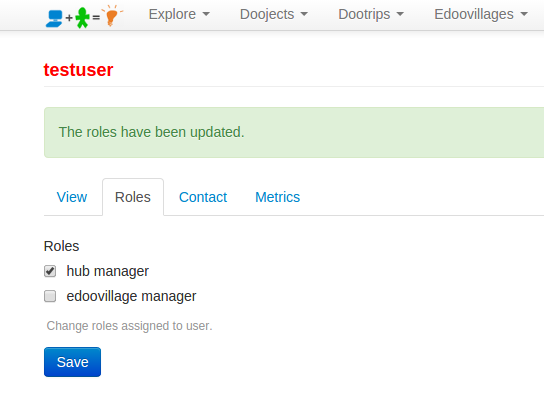
- Envoyez le mail de bienvenue. Dans cette dernière étape, vous devez envoyer le "Hub Welcome Message" aux nouveaux gérants de Hub. Vous trouverez ce message dans cette page. Copiez et collez le message dans un mail et envoyez-le aux gérants de Hub.
Après les étapes ci-dessus, les nouveaux gérants de Hubs peuvent commencer les activités du Hub comme il est décrit dans la Section de Hubs de ce livre wiki.
Continue reading to the next page:
Ajouter une Page de Superhub
Go back to read the previous page:
Superhubs

 If you have any questions about this page or if you find any errors,
please write a message to the
If you have any questions about this page or if you find any errors,
please write a message to the